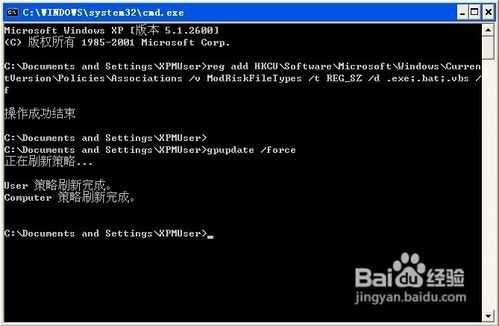多种方法去掉打开文件时的安全警告对话框
(编辑:jimmy 日期: 2025/8/28 浏览:2)
在xp系统中,当你打开从网上下载好的安装程序时会出现标题为安全警告的界面,每次都是这样,很是烦人,那有没有办法去掉这个提示框,答案是有的,接下来请看小瑞教你怎么去掉这个烦人的提示框。

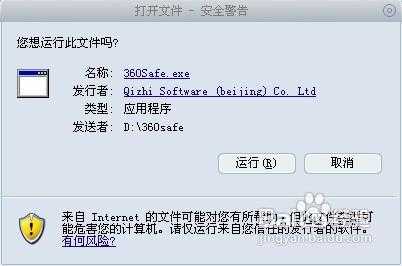
组策略法
1、单击“开始”菜单,再单击“运行”,在打开的对话框中输入“gpedit.msc”,点“确定”。
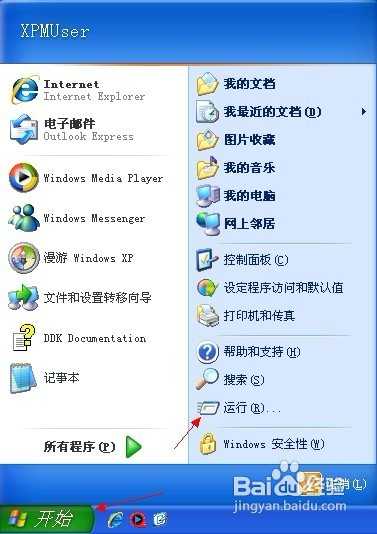

2、打开组策略的界面,在左侧的控制台树依次展开“用户配置→管理模板→Windows 组件→附件管理器” 。

3、然后在右侧窗口中双击“中等危险文件类型的包含类表” 。

4、在出来的“设置”界面下选择“已启用”,并在指定高危险扩展名的框中添加.exe等要隐蔽安全警告提示的文件类型。(添加多个扩展名请用分号;隔开)
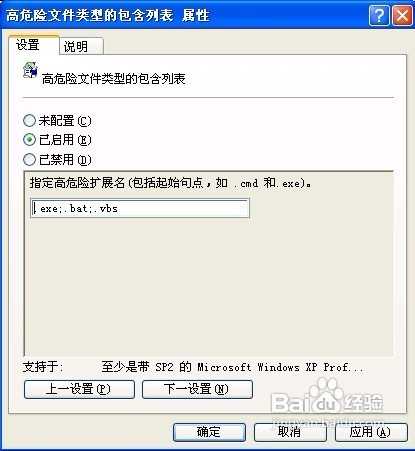
5、最后单击确定以生效所作的设置。
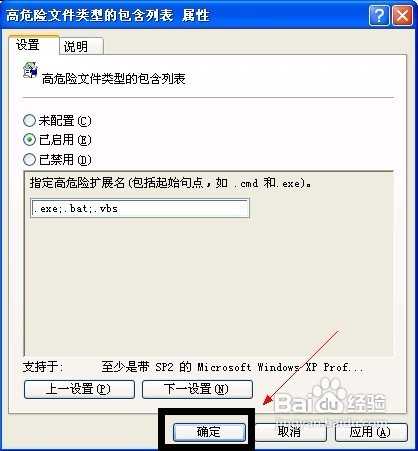
END
注册表法
1、点击左下角的“开始”菜单,打开“运行”窗口,输入regedit命令,打开注册表编辑器。

2、在左侧的目录树里依次展开以下注册表项HKEY_CURRENT_USER\Software\Microsoft\Windows\CurrentVersion\Policies\Associations

3、我这里没有Associations项,则在Policies项上鼠标右键“新建-项”,并将其命名为“Associations”。


4、然后右击Associations项“新建-字符串值”。

5、右击新建的字符串值,重命名为“ModRiskFileTypes”。

6、双击“ModRiskFileTypes”键值,打开“字符串值”对话框,在数据数值中输入“.exe”,单击确定。(如果想要添加其他格式的文件类型用;号分隔开就可以。如 .exe;.bat;.vbs )

END
命令法
单击“开始”菜单,再单击“运行”,在打开的对话框中输入“cmd”,点“确定”。

这时出来命令提示符的黑色界面。
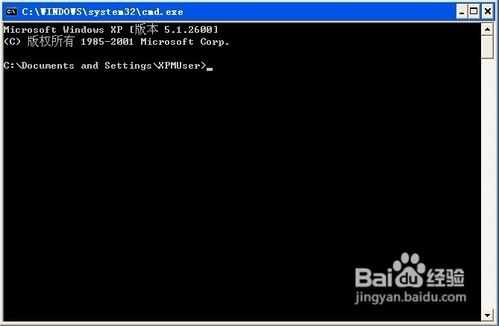
将以下两条命令分别复制到命令提示符框中执行。

reg add HKCU\Software\Microsoft\Windows\CurrentVersion\Policies\Associations /v ModRiskFileTypes /t REG_SZ /d .exe;.bat;.vbs /f
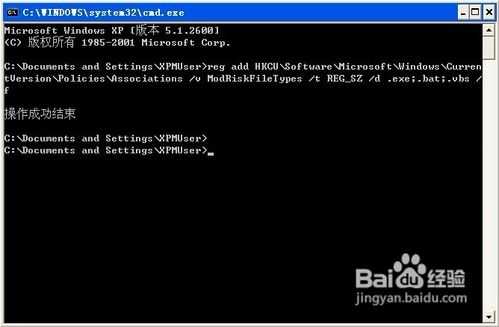
gpupdate /force